Beberapa waktu yang lalu sebenarnya aku sudah menulis mengenai penggunaan extensions bernama Gmail Offline. Kamu bisa membukanya di halaman cara menggunakan email Gmail tanpa koneksi internet di komputer. Aplikasi yang terintegrasi dengan google chrome ini bisa digunakan untuk membuka, mencari, menghapus maupun mengarsipkan email dalam kondisi offline. Dulu, aplikasi ini sangat bermanfaat apabila dalam kondisi tidak ada koneksi internet dan memerlukan informasi yang ada di email.
Kalau di HP, ada juga aplikasi Inbox by Gmail yang bermanfaat untuk memberikan pengalaman lebih dalam menggunakan email Gmail. Aplikasi ini mampu mengelola email yang lebih baik dibandingkan aplikasi Gmail biasanya. Kalau kamu pengen mencobanya bisa buka halaman Google Inbox sebelum dinonaktifkan di bulan Maret 2019 nanti.
Namun sayangnya aplikasi gmail offline dan Inbox by Gmail ini akan dinonaktifkan oleh google sehingga tidak akan bisa digunakan lagi. Tetapi jangan khawatir, kamu tetap akan mendapatkan kenikmatan menggunakan email meskipun tidak ada koneksi internet. Bahkan sekarang kamu tidak perlu lagi menginstal aplikasi tambahan untuk melakukannya.
Update gmail terbaru, kamu bisa melakukan pengiriman email dan aktivitas lainnya langsung dengan menggunakan gmail seperti biasanya. Hal ini karena fitur gmail offline sudah terintegrasi menjadi satu dengan gmail. Namun sejauh ini yang aku tahu fitur ini hanya bisa digunakan pada browser Google Chrome dan belum aku coba pada browser yang lainnya.
Gmail memang selalu memanjakan penggunanya dengan berbagai macam fitur yang bisa dinikmati dalam menggunakan fasilitas fasilitasnya. Hampir untuk setiap hal, Google memiliki alat bantu yang memudahkan penggunanya untuk melakukan berbagai macam hal. Karena saking banyaknya, maka terkadang pengguna internet sampai tidak mengetahui apa saja produk google yang sebenarnya penting dan perlu untuk digunakan. Dengan alasan itulah mungkin Google kemudian sekarang menonaktifkan beberapa produknya, kemudian mengintegrasikan sistemnya pada satu aplikasi yang multifungsi.
Cara mengirim email saat tidak ada koneksi internet
Melakukan pengiriman email dengan Gmail versi terbaru tanpa koneksi internet membutuhkan beberapa pengaturan terlebih dahulu. Sebelum melakukan pengaturan ini, pastikan bahwa kamu menggunakan browser Google Chrome karena setauku ini baru bisa di Google Chrome. Selain itu, pastikan kamu sudah menggunakan Gmail versi terbaru, kalau kamu masuk ke Gmail seharusnya sudah menggunakan versi terbaru, kecuali kamu yang mengembalikan ke versi lawas.
1. Jika sebelumnya sudah menggunakan extensions Gmail Offline
Langkah ini bisa dilakukan jika kamu sebelumnya sudah menggunakan aplikasi atau extensions Gmail Offline. Kalaupun tidak mau menggunakan cara ini, kamu juga bisa langsung masuk ke langkah kedua.
- Masuk ke Google Chrome
- Klik Apps
- Pilih Gmail Offline

- Lihat pemberitahuan Gmail Offline akan segera berakhir

- Klik Siapkan di Gmail yang Baru
- Centang pilihan Aktifkan email Offline

- Lengkapi Pengaturan

2. Jika sebelumnya belum menggunakan Gmail Offline
Langkah ini bisa menjadi cara yang bisa dilakukan jika kamu sebelumnya belum pernah menggunakan Gmail Offline.
- Masuk ke Gmail (dalam kondisi online)
- Klik Ikon roda gigi

- Klik Setelan

- Pilih Tab Offline

- Klik Aktifkan Email Offline
- Lengkapi Pengaturan

Nah di bagian pengaturan ini kamu akan mendapatkan beberapa pilihan pengaturan. Pertama adalah mengenai email sejak kapan yang akan disediakan dalam Gmail Offline nantinya. Ini tergantung kamu mau seberapa banyak email yang kemungkinan akan kamu butuhkan nantinya. Semakin banyak waktu yang kamu inginkan, maka memori yang digunakan. Namun tenang saja, Gmail memberikan lebih dari 100 GB (133 GB) ruang penyimpanan offline.
[Admin note : Ok, memory yang 133gb seperti diatas, itu bergantung sama harddisk kamu loh ya, aku coba sendiri, dapetnya 7GB, kebetulan memang harddisk yang kosongnya ga banyak.]
Kedua pilihan ketika kamu logout dari gmail offline nantinya. Kamu bisa memilih agar file email masih tertinggal di komputer atau hilang dari komputer. Kalau kamu memilih agar file tetap berada di komputer, maka nanti kalau login lagi proses sinkronisasi akan lebih cepat. Namun resikonya adalah bisa dibuka oleh orang yang mungkin meminjam laptop kamu. Sedangkan kalau kamu memilih menghapus data, maka proses sinkronisasi jika masuk lagi akan sangat lama (tergantung jumlah email). Akan tetapi resikonya lebih kecil jika email kamu mengandung file penting.
3 Coba Kirim Email tanpa koneksi internet
Setelah pengaturan selesai, sekarang coba putuskan koneksi intenet. Kemudian coba gunakan Gmail Offine versi terbaru.
- Buka Google Chrome dalam kondisi offline
- Masuk ke mail.google.com
- Tunggu hingga loading selesai (untuk pertama kali agak lambat)
- Klik Tulis
- Kemudian lakukan penulisan email seperti biasa dan kemudian kirim
- Cek Folder Kotak Keluar

Nah semudah itu saja cara mengirimkan email tanpa menggunakan koneksi internet menggunakan Gmail versi terbaru. Kamu juga bisa mencoba untuk membuka email email lain yang tersedia secara offline. Kamu bisa membuka kotak masuk termasuk lampiran yang ada tanpa menggunakan koneksi internet sama sekali.
Dibalik fitur fitur yang dibawa oleh Gmail versi terbaru ini, tentu saja ada kelebihan dan kekurangannya. Nah simak ya ulasan kelebihan dan kekurangan Gmail Offline yang terintegrasi menjadi satu dengan Gmail versi terbaru ini.
Kelebihan dan kekurangan mengirim email saat offline
Setiap fitur yang dihadirkan oleh Google sebagai pengembang Gmail tentu saja bisa dikaji kelebihan dan kekurangannya. Namun adanya kekurangan ini bukan berarti kamu kemudian tidak ingin mencobanya. Kekurangan ini hanya sebagai gambaran bahwa akan ada hal hal yang tidak bisa kamu lakukan ketika menggunakan fitur ini. Sedangkan apabila dilihat dari sisi kelebihannya, tentu ini bisa menjadi alasan kenapa kamu harus segera menggunakan fitur ini sekarang juga.
#Kelebihan
Penggunaan fitur gmail yang bisa mengirim pesan saat offline ini tentu saja memiliki kelebihan yang sangat banyak dibandingkan menggunakan gmail yang biasanya. Kelebihan utamanya tidak lain dan tidak bukan pasti adalah kemudahan mengakses email dalam kondisi tidak ada koneksi internet. Mari kita kupas saja satu persatu.
1. Bisa membuka email termasuk file lampiran kapan saja
Meskipun kamu sedang berada di pelosok kampung yang tidak ada koneksi internet, kamu tetap bisa untuk menggunakannya. Kamu bisa mengelola email, menulis atau membuka email yang ada pada kotak masuk email kamu. Sehingga kamu tidak perlu melakukan printing email untuk bisa membukanya. Hal ini karena kalau menggunakan email biasa, tentu tidak akan bisa dibuka tanpa koneksi internet. Dengan fitur terbaru ini kamu bisa melakukannya.
2. Bisa mengirim email tanpa batasan
Biasanya, jangankan mengirim email, membuka saja tidak bisa dilakukan tanpa adanya koneksi internet, Namun dengan fitur ini kamu bisa melakukan pengiriman email kepada siapapun ketika offline. Tidak ada batasan jumlah email yang bisa dikirimkan meskipun kamu sedang offline.
#Kekurangan
Nah dibalik kelebihan tentu saja ada kekurangannya. Hal ini karena keterbatasan koneksi internet, sama halnya dengan keterbatasan fitur yang bisa digunakan pada gmail. Bisa membuka dan mengirim email saja, itu sudah menjadi hal yang superior, tetapi tentu saja ada hal yang tidak bisa dilakukan.
1. Email yang dikirim hanya tersimpan di kotak keluar
Jika kamu mengirimkan email dalam kondisi tidak ada koneksi internet, maka email hanya akan tertahan pada kotak keluar atau outbox. Email tidak akan langsung bisa terkirim dan diterima oleh alamat email yang kita tuju. Hal ini tentu saja menjadi wajar karena email adalah elektronik mail atau surat elektronik yang melalui media internet untuk menyampaikan pesan. Sehingga tanpa adanya media pengiriman, pesan tidak akan pernah sampai.
Namun meskipun begitu nantinya email akan langsung terkirim ketika kamu sudah mendapatkan koneksi internet. Apakah ini merugikan? Tentu saja tidak, karena setidaknya kamu bisa mempersiapkan dan mengirim email saat offline. Ketika mendapatkan koneksi internet, kamu tidak perlu melakukan apapun dengan email. Misalnya kamu sedang perjalanan menuju kota, biarkan gmail mengirimkan seluruh pesan yang telah kamu persiapkan.
2. Inbox atau pesan baru tidak bisa masuk
Sama seperti yang sudah aku sampaikan sebelumnya bahwa media pengiriman email adalah internet itu sendiri. Maka ketika tidak ada media yang bisa menghantarkan pesan, email tidak akan pernah bisa kamu terima. Maka ketika ada pesan baru untuk kamu kamu tidak bisa menerimanya.
Nah sekian tadi beberapa langkah langkah mengirim pesan saat tidak ada koneksi internet beserta kelebihan dan kekurangannya. Kamu sekarang harus mencoba fitur Gmail ini karena sangat menguntungkan terutama jika kamu banyak berurusan dengan email dalam pekerjaan maupun aktivitas yang lainnya.
Meskipun memiliki beberapa kekurangan, tetapi fitur ini tidak menjadikannya tidak layak coba. Hal ini karena Google pasti sudah mempertimbangkan nilai manfaat yang akan didapatkan oleh penggunanya saat membuat fitur ini. Sekian dulu bahasan mengenai update terbaru Gmail ini, selamat mencoba.
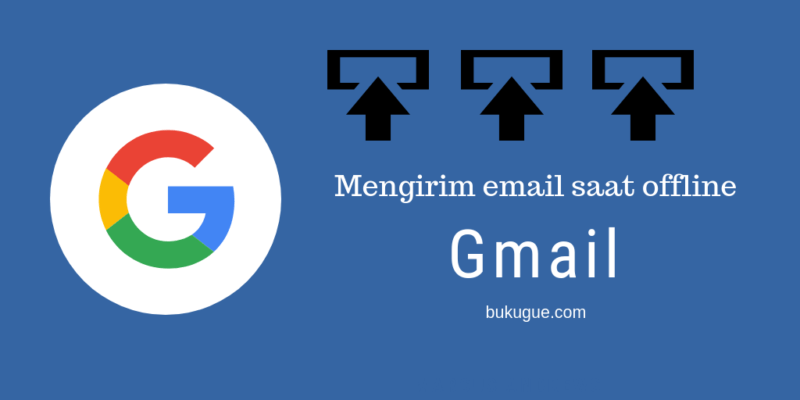
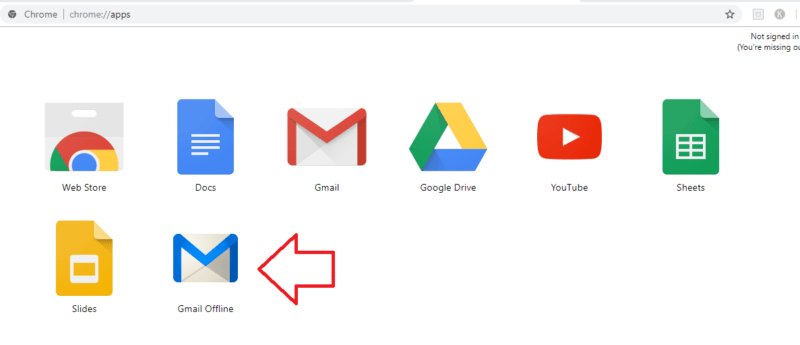
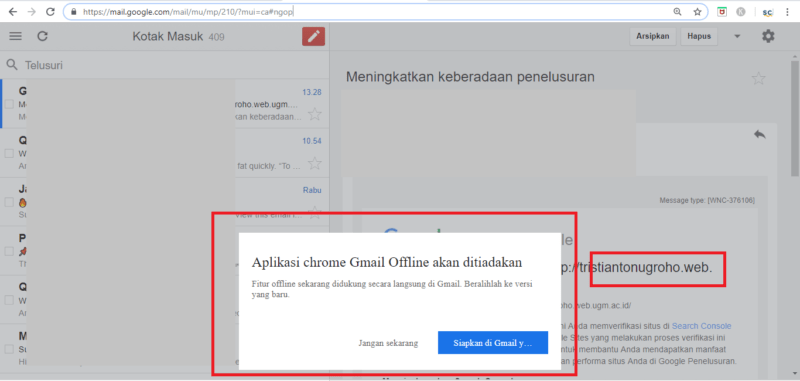
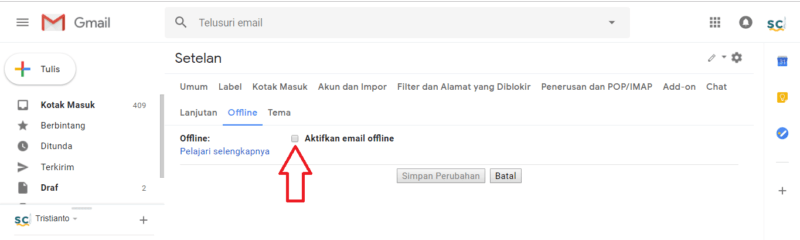
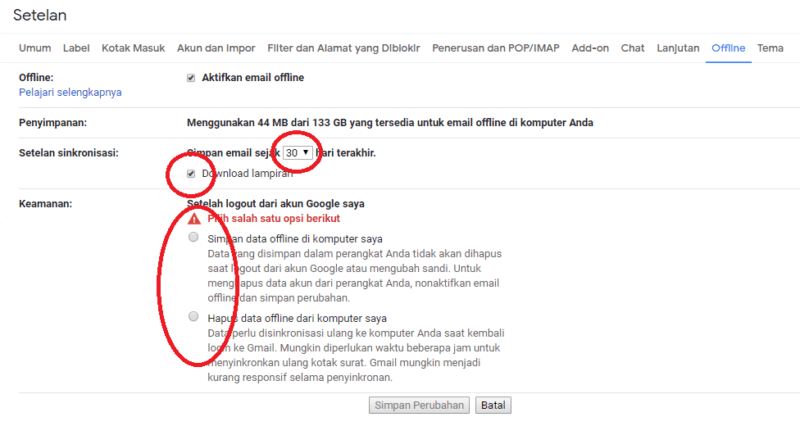
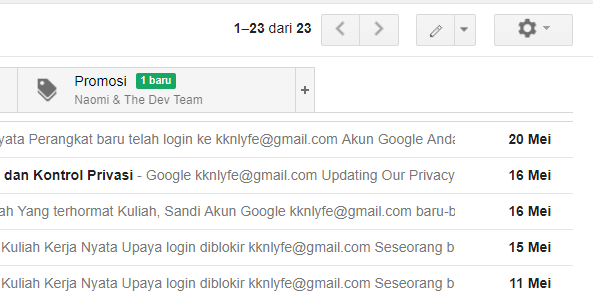
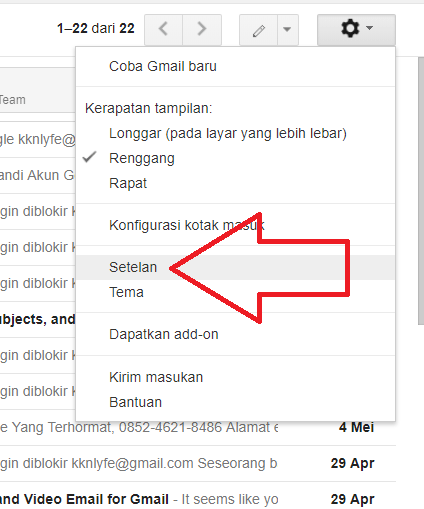

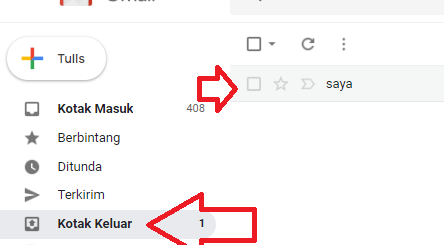
Tinggalkan Balasan